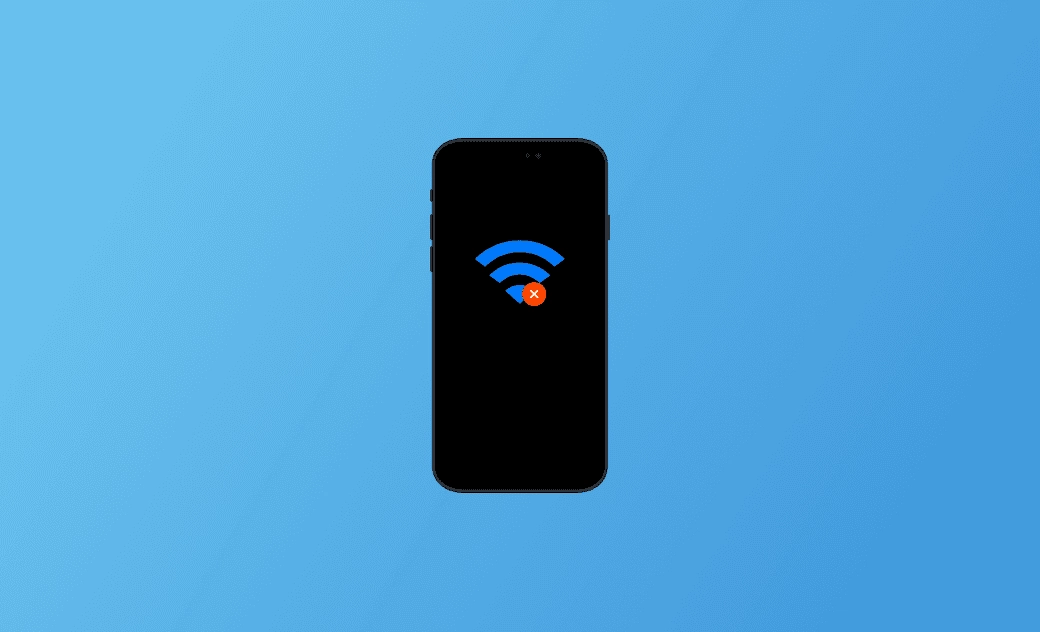【iOS 26対応】iPhoneがWi-Fiに繋がらない?【9つの対処法】
こちらの記事では、iPhoneがWi-Fiに接続できない原因と対処法について解説します。下記の詳細な手順をご覧ください。
iPhoneがWi-Fiに繋がらない、iPhoneがWi-Fiに繋がっているのに繋がらない問題はユーザーにとって頭の痛い問題となります。
iPhoneをWiFiに繋げなければ、ゲームをしたり、情報を検索したり、オンラインで仕事をしたりするのに支障をきたすかもしれません。
もう大丈夫です。この悩ましい問題を解決するために、こちらの記事を読み、役立つスキルを身に付けましょう。
なぜiPhoneがWi-Fiに繋がらないのか【iOS 26対応】
Wi-Fiの問題は様々な側面から発生している可能性があります。以下に、最も一般的なものをリストアップしました。
- Wi-Fiルーターの問題
- Wi-Fiの信号が弱い
- iOSシステムのバグ
- iPhoneとWi-Fiルーターの距離が遠すぎる
- Wi-Fiパスワードが間違っている
- 機内モードがオンになっている
- ハードウェアコンポーネントの問題
iPhoneがWi-Fiに繋がらない場合の対処法【iOS 26対応】
iPhoneがWi-Fiに繋がらない原因をお分かりいただけたでしょうか。
それでは次に、iPhoneがWi-Fiに繋がらない、iPhoneがWi-Fiに繋がっているのに繋がらない場合の対処法を紹介します。それでは、読み進めましょう。
iPhoneを再起動する
iPhoneがWi-Fiに繋がらない場合の最も手っ取り早い解決策は、iPhoneを再起動することです。まずはiPhoneを再起動してみましょう。
ルーターをチェックする
ルーターの問題や、ルーターとiPhoneの距離が遠い場合、お使いのiPhone上でWi-Fiが動作しないことがあります。
ルーターを確認し、Wi-Fi接続が可能な範囲内にお使いのiPhoneがあることを確認してください。
Wi-Fiをオフ/オンに切り替える
ルーターを確認したら、Wi-Fiのオフ/オンを試してみましょう。
お使いのiPhoneを上下にスワイプし、「コントロールセンターを表示Wi-Fiアイコンをクリックしてオフにするしばらく待つ再びオンにする」の手順で行います。
または、「設定」からオフ/オンに切り替えることもできます。
機内モードをオン/オフする
機内モードがオンの場合、iPhoneはWi-Fiに接続しません。また、機内モードをオンにすることで、Wi-Fiをリフレッシュすることができます。
上下にスワイプし、「コントロールセンターにアクセス機内モードアイコンをクリックしてオンにするしばらく待つ機内モードをオフにする」の手順で行います。
Wi-Fiを一度忘れて再接続する
Wi-Fiパスワードの変更も、iPhoneがWi-Fiに接続できない原因に繋がる可能性があります。一度Wi-Fiネットワークを忘れ、再接続してみましょう。
Wi-Fiネットワークを忘れる方法は以下の通りです。
「設定WiFi接続中のWi-Fiネットワークの横にある情報ボタン「i」アイコンをタップするこのネットワーク設定を削除」の手順で行います。
iOSアップデートの確認
古いiOSバージョンやiOSベータバージョンには常にいくつかのシステムバグが存在します。新しいiOSアップデートは、古いiOSシステムのバグを修正するかもしれません。最新のiOSにアップデートし、iPhoneに適用してみましょう。
Appleによると、iOS 26ではWi-Fiの速度低下と接続問題が修正されているそうです。iOS 26がリリースされたら、すぐにiOSをiOS 26にアップデートしましょう。
ネットワーク設定をリセットする
iPhoneがWi-Fiに繋がらない問題を解決するには、ネットワーク設定のリセットも効果的です。
しかし、ネットワーク設定をリセットすると、パスワードを含むすべてのネットワーク設定が消去されてしまうことにご注意ください。リセットをする前にパスワードをメモするか、バックアップしておきましょう。
iPhoneのネットワーク設定をリセットする方法は以下の通りです
「設定一般転送またはiPhoneをリセットリセットネットワーク設定をリセット」の手順で行います。
VPNをオフにする
VPNがWi-Fi接続を妨害している可能性があります。VPNがオンの状態でiPhoneがWi-Fiに接続できない場合は、VPNをオフにすることをおすすめします。
iPhoneをリセットする
上記で述べた様々な方法を試してもWi-Fiに接続できない場合は、iPhoneをリセットすることも1つの方法です。
但し、iPhoneをリセットすると、iPhoneのデータがすべて消去されてしまうので、リセットを実行する前に重要なデータを事前にバックアップしておくことをおすすめします。
上記で述べた方法以外にも、例えば、「ケーブルや接続状態をチェックする」、「iPhoneの位置情報サービスをリセットする」、「ルーターを再起動する」、「他のWi-Fiに切り替える」などの方法も試す価値があります。
追加情報:iOSのシステム問題を修正する
iPhoneを使用している時に、iOSのシステム問題が発生することがあるかもしれません。
これらの問題を解決するために、BuhoRepairに助けを求めることも1つの方法です。これは強力で使いやすいiOSシステム修復ツールの1つです。
現在、ユーザーの方が必要としているかもしれないBuhoRepairの主な機能は下記のとおりです。
- システム修復
- iOSのアップグレード/ダウングレード
- デバイスをリセット
- リカバリーモードに入る/リカバリーモードを解除
最後に
こちらの記事を読み終えた後、問題解決のために役立つ知識とスキルを身に付けていることを願っています。iPhoneのWi-Fi接続問題を解決しましょう。
更なる情報として、MacのWi-Fiが繋がらない原因と対処法についての情報が必要であれば、こちらに9つの役立つ対処法が書かれています。
10年以上に渡ってWebサイト制作やMac / iOS向けのアプリケーションを開発してきた経験を持ち、その経験を活かしてiPhoneおよびMacに関する設定方法やトラブルシューティング、活用事例などの様々な記事を執筆。一般ユーザーにも分かりやすい言葉で書かれたそれらの記事は、多くの読者から好評を得ており、その読者数は現在では数百万人に達する。